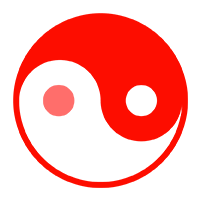Vmware网络模式
1.虚拟设备
VMnet0:用于虚拟桥接网络下的虚拟交换机
VMnet1:用于虚拟Host-Only网络下的虚拟交换机
VMnet8:用于虚拟NAT网络下的虚拟交换机
VMware Network Adepter VMnet1:Host用于与Host-Only虚拟网络进行通信的虚拟网卡
VMware Network Adepter VMnet8:Host用于与NAT虚拟网络进行通信的虚拟网卡
2. 三种网络模式
桥接网络
桥接网络是指虚拟网卡通过VMnet0虚拟交换机和本地物理网卡进行桥接,那么物理网卡和虚拟网卡就相当于处于同一个网段,虚拟交换机就相当于一台现实网络中的交换机。所以要想虚拟机也可以连接到互联网中,那么两个网卡的IP地址也要设置为同一网段。
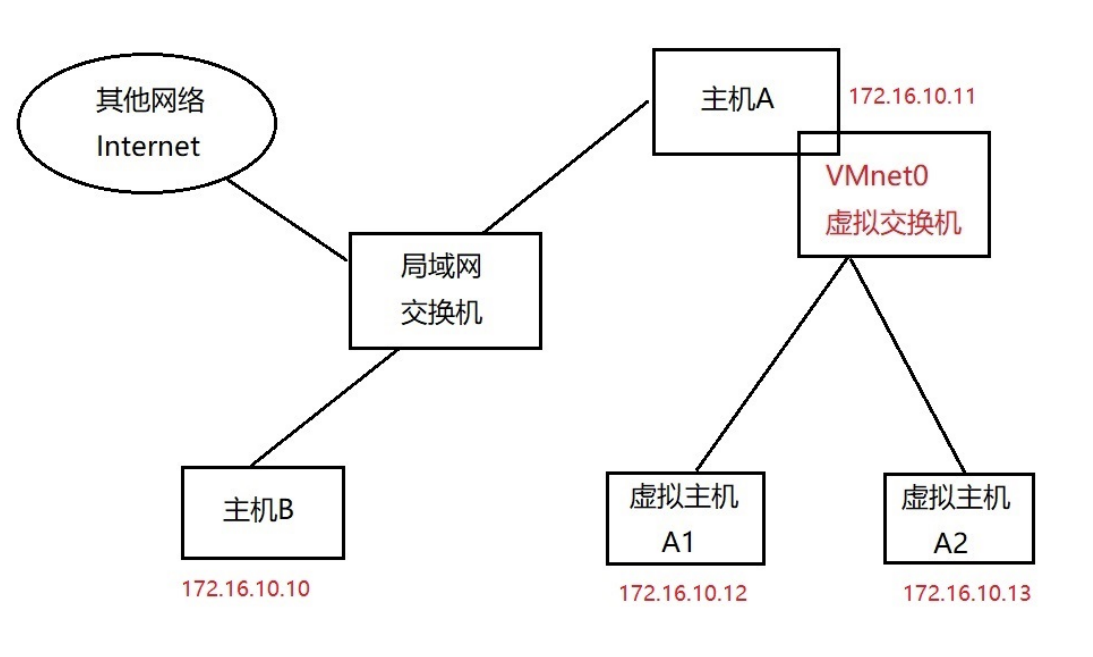
NAT网络
在NAT网络中,会用到VMware Network Adepter VMnet8虚拟网卡,主机上的VMware Network Adepter VMnet8虚拟网卡被直接连接到VMnet8虚拟交换机上与虚拟网卡进行通信。VMware Network Adepter VMnet8虚拟网卡的作用仅限于和VMnet8网段进行通信,它不给VMnet8网段提供路由功能,所以虚拟机虚拟一个NAT服务器,使虚拟网卡可以连接到Internet。 VMware Network Adepter VMnet8虚拟网卡的IP地址是在安装VMware时由系统指定生成的,我们尽量不要修改这个数值,否则可能会使主机和虚拟机无法通信。
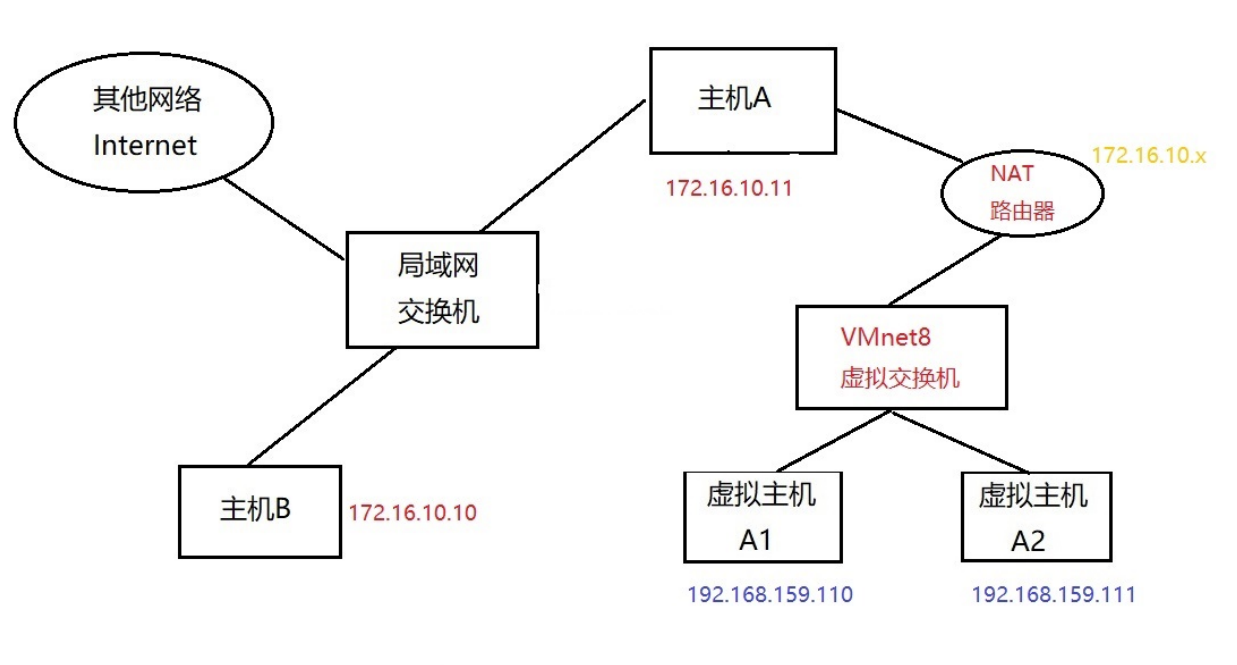
Host-Only模式
在Host-Only模式下,虚拟网络是一个全封闭的网络,它唯一能够访问的就是物理真机。其实Host-Only网络和NAT网络很相似,不同的地方就是Host-Only网络没有NAT服务,所以虚拟网络不能连接到Internet。主机和虚拟机之间的通信是通过VMware Network Adepter VMnet1虚拟网卡来实现的。
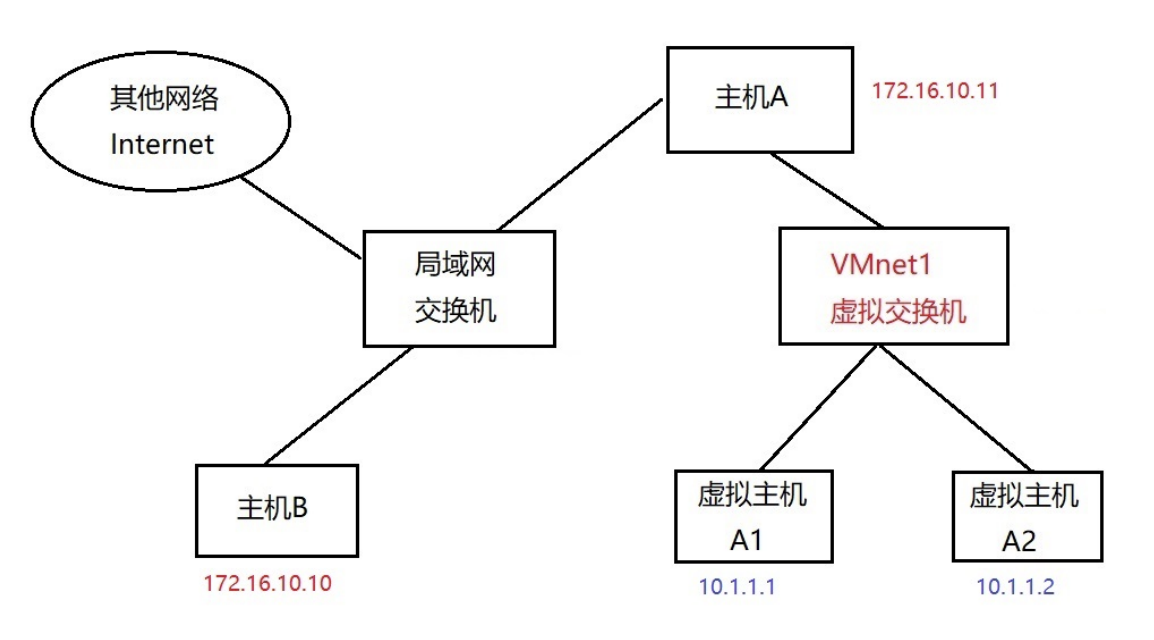
Linux网络配置
1.常见的网络接口
| 接口 | 描述 | 备注 |
|---|---|---|
| eth0 | 以太网接口 | eth0,eth1,ethN |
| wlan0 | 无线接口 | |
| enp3s0/ens33 | 以太网接口 | CentOS 7+ |
| lo | 本地回环接口 | 127.0.0.1(默认), 127.x.x.x |
| virbr0 | 桥接接口(虚拟交换机) | |
| br0 | 桥接接口(虚拟交换机) | |
| vnet0 | KVM虚拟机网卡接口 |
2.查看网络信息
查看IP、掩码、MAC
1 | [root@node1 ~]# ip addr |
只显示eth0的信息
1 | [root@node1 ~]# ip addr show eth0 |
查看本机路由表信息(默认网关,默认路由)
1 | [root@node1 ~]# ip route |
查看DNS
1 | [root@node1 ~]# cat /etc/resolv.conf |
ifconfig命令:
- 给网卡配置临时子接口 注意:重启网络|系统失效
1
2
3# ifconfig eth0
# ifconfig -a
# ifconfig eth0:1 192.168.0.1 netmask 255.255.255.0 - 永久生效需要创建子配置文件 重启网络
1
2
3
4
5
6
7
8
9
10# cp ifcfg-eth0 ifcfg-eth0:1
# pwd
/etc/sysconfig/network-scripts
[root@node1 network-scripts]# cat ifcfg-eth0:1
DEVICE=eth0:1
TYPE=Ethernet
ONBOOT=yes
BOOTPROTO=none
IPADDR=192.168.0.1
NETMASK=255.255.255.01
# service network restart
- 其他命令
1
2
3ifup eth0
ifdown eth1
ifconfig eth0 down/up
3. 修改网络信息
配置静态ip
方法1
1
[root@node1 ~]# setup
方法2
修改网卡配置文件1
2
3
4
5
6
7[root@node1 ~]# cat /etc/sysconfig/network-scripts/ifcfg-eth0
DEVICE=eth0
TYPE=Ethernet
ONBOOT=yes
BOOTPROTO=none
IPADDR=10.1.1.1
NETMASK=255.255.255.0DEVICE=eth0设备名
TYPE=Ethernet以太网
BOOTPROTO=noneIP地址获取方式,静态: static,none 动态:dhcp,dynamic
ONBOOT=yes重启网卡是否激活该网卡
BROADCAST=192.168.2.255广播地址
HWADDR=00:E0:4C:41:95:DBMAC地址
NM_CONTROLLED=yes是否接受NetworkManager管理
IPADDR=192.168.2.253IP地址
PREFIX=24子网掩码 NETMASK=255.255.255.0
NETWORK=192.168.2.0网络地址
GATEWAY=192.168.2.254默认网关
DNS1=202.106.0.20DNS服务器
DNS2=8.8.8.8DNS服务器备动态获取IP(dhcp)
1
2
3DEVICE=eth0
BOOTPROTO=dhcp
ONBOOT=yes配置DNS
1
2
3
4
5
6
7
8
9[root@node2 ~]# cat /etc/resolv.conf
nameserver DNS服务器
nameserver 114.114.114.114
nameserver 8.8.8.8
nameserver 192.168.159.2
直接修改网卡的配置文件ifcfg-eth0:
....
DNS1=202.106.0.20 DNS服务器
DNS2=8.8.8.8 DNS服务器备
关闭防火墙和SELinux
Centos6.5:
- 临时关闭: 开机自动关闭:
1
2
3
4
5
6[root@node2 ~]# service iptables stop
iptables: Setting chains to policy ACCEPT: filter [ OK ]
iptables: Flushing firewall rules: [ OK ]
iptables: Unloading modules: [ OK ]
[root@node2 ~]# service iptables status
iptables: Firewall is not running.关闭SELinux:1
2
3[root@node2 ~]# chkconfig --list|grep iptables
iptables 0:off 1:off 2:on 3:on 4:on 5:on 6:off
[root@node2 ~]# chkconfig iptables off1
2
3
4
5
6
7
8
9
10
11[root@node2 ~]# getenforce
Enforcing
[root@node2 ~]# setenforce
usage: setenforce [ Enforcing | Permissive | 1 | 0 ]
[root@node2 ~]# setenforce 0 临时变成警告模式
[root@node2 ~]# getenforce
Permissive
[root@node2 ~]# cat /etc/selinux/config
...
SELINUX=disabled //关闭selinux,下次开机生效
...
其它工具
lspci:显示系统中所有PCI总线设备或连接到该总线上的所有设备的工具
1 | //查看当前主机的所有网卡(包括已经驱动了和没有驱动) |